Word文档如何制作组织架构图
来源:网络收集 点击: 时间:2024-03-02【导读】:
日常办公中有时会需要在Word文档中制作组织架构图,今天和大家分享制作过程。工具/原料moreWord文档方法/步骤1/6分步阅读 2/6
2/6 3/6
3/6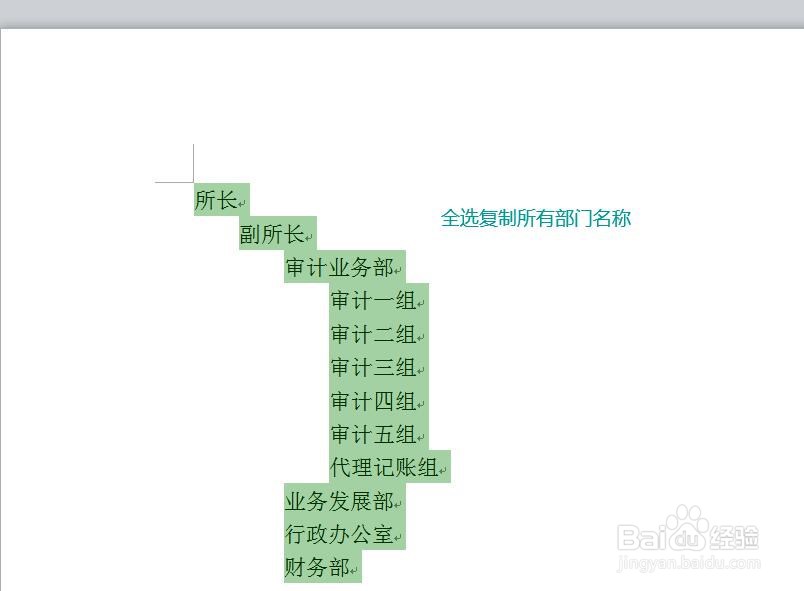
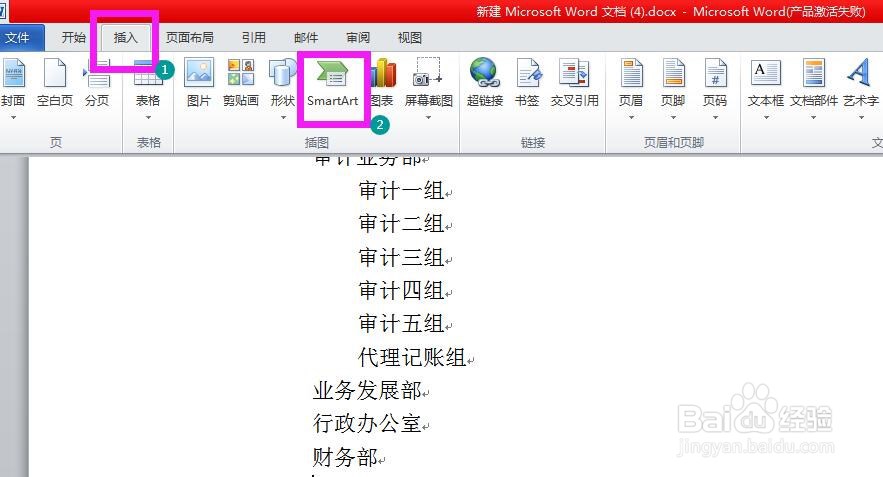
 4/6
4/6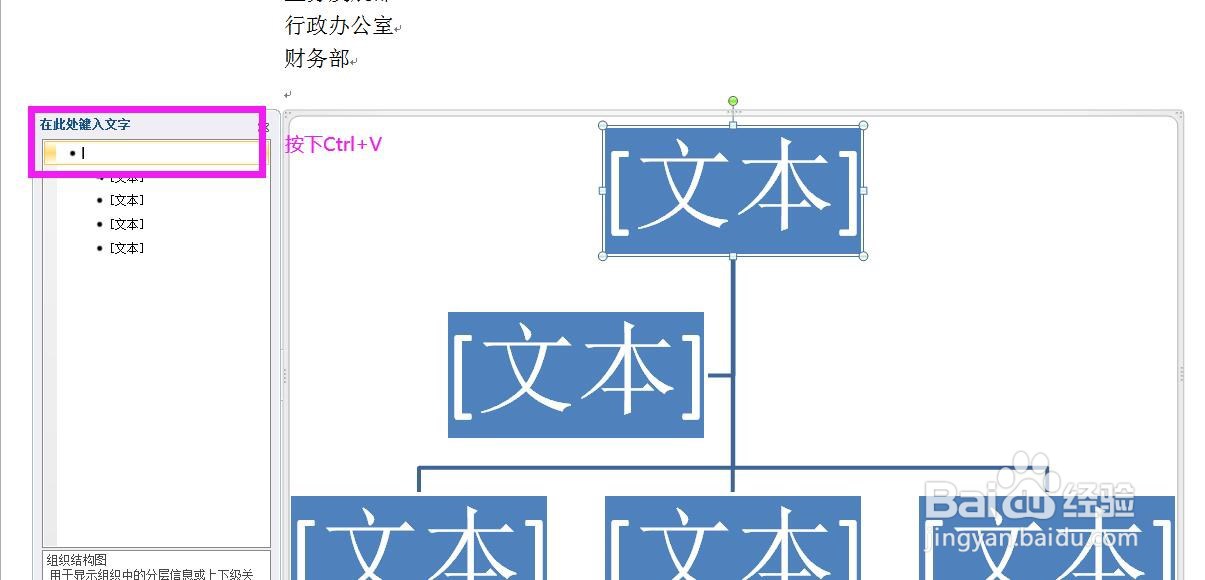
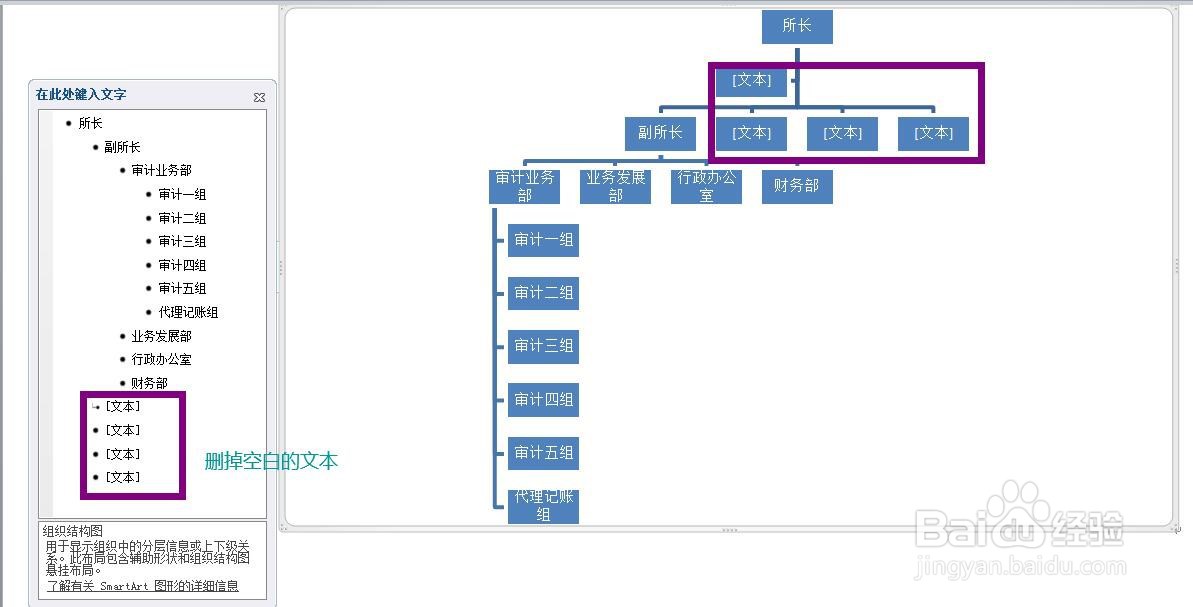 5/6
5/6 6/6
6/6
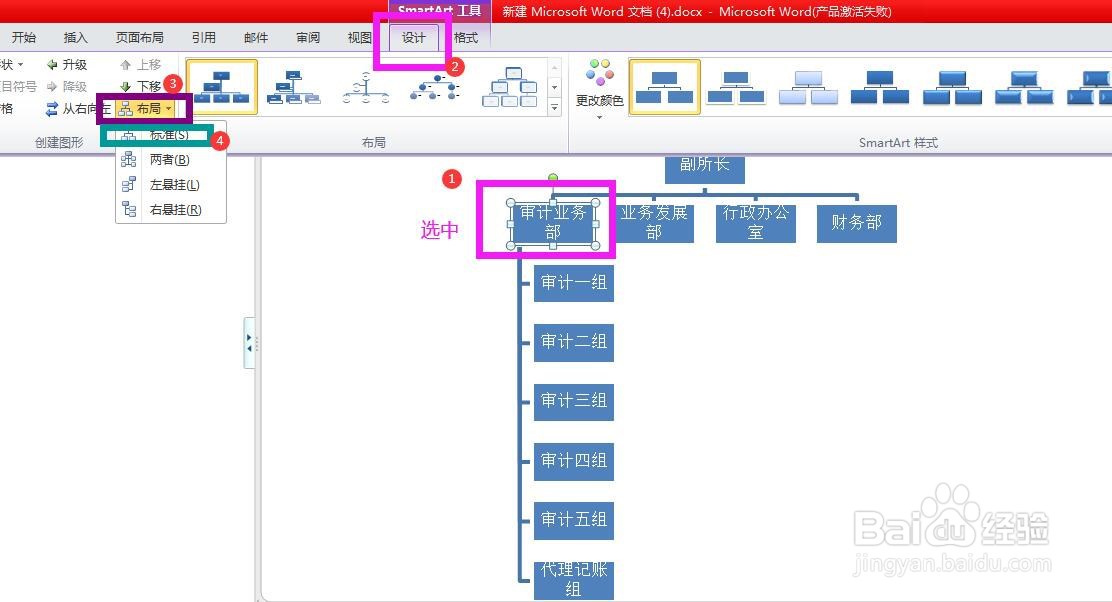
 WORD制作架构图
WORD制作架构图
打开Word文档,录入需要设立的部门的名称。
 2/6
2/6用键盘上的Tab键区分各部门之间的职级,如示例中副所长比所长低一职级,按一下Tab键,审计业务部比所长低两个职级,按两下Tab键,以此类推。
 3/6
3/6全选复制设置好职级的所有部门名称,按插入-Smartart,弹出选择Smartart图形对话框,在对话框中点击层次结构,选择合适的结构图点确定。
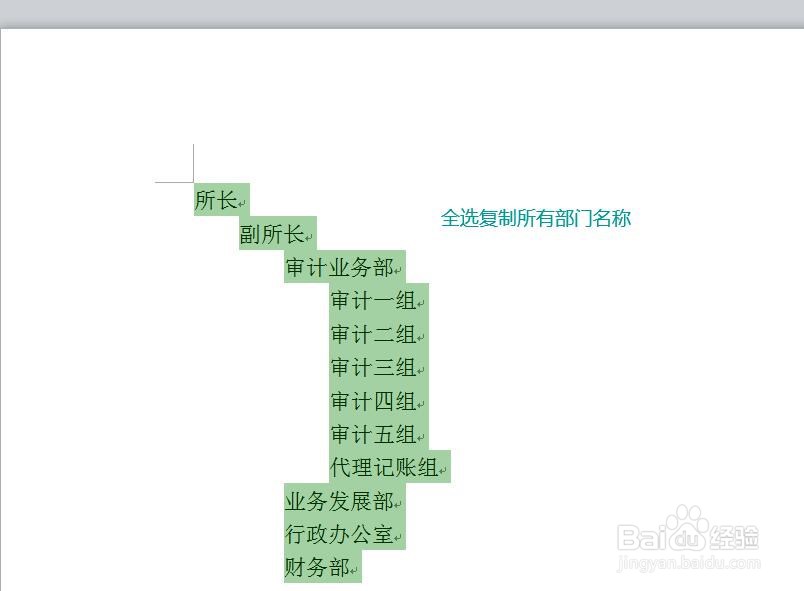
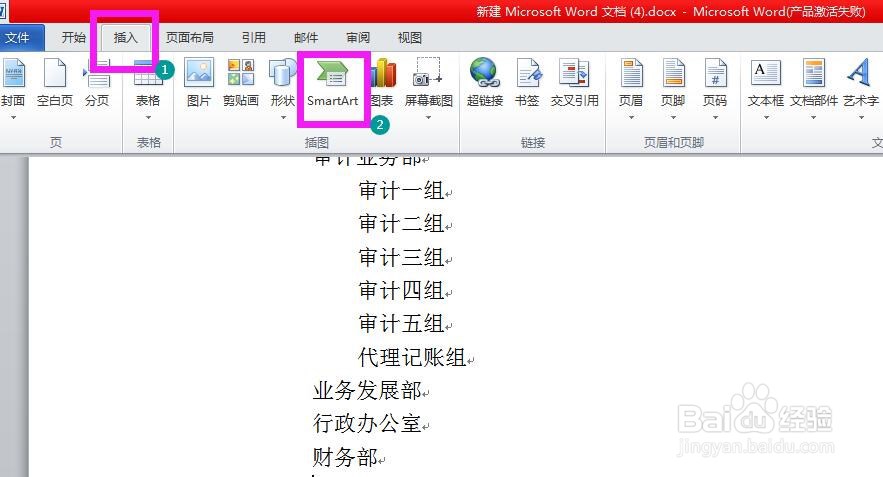
 4/6
4/6弹出架构图,光标闪动的地方按Ctrl+v,会发现部门架构做好了,但是会有一些空白框。
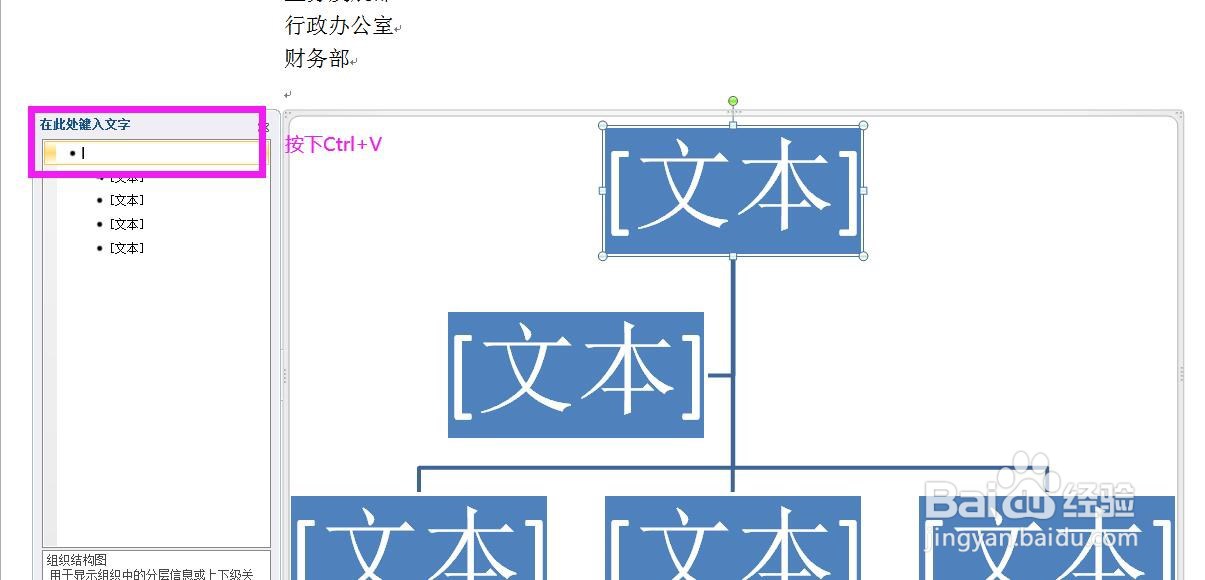
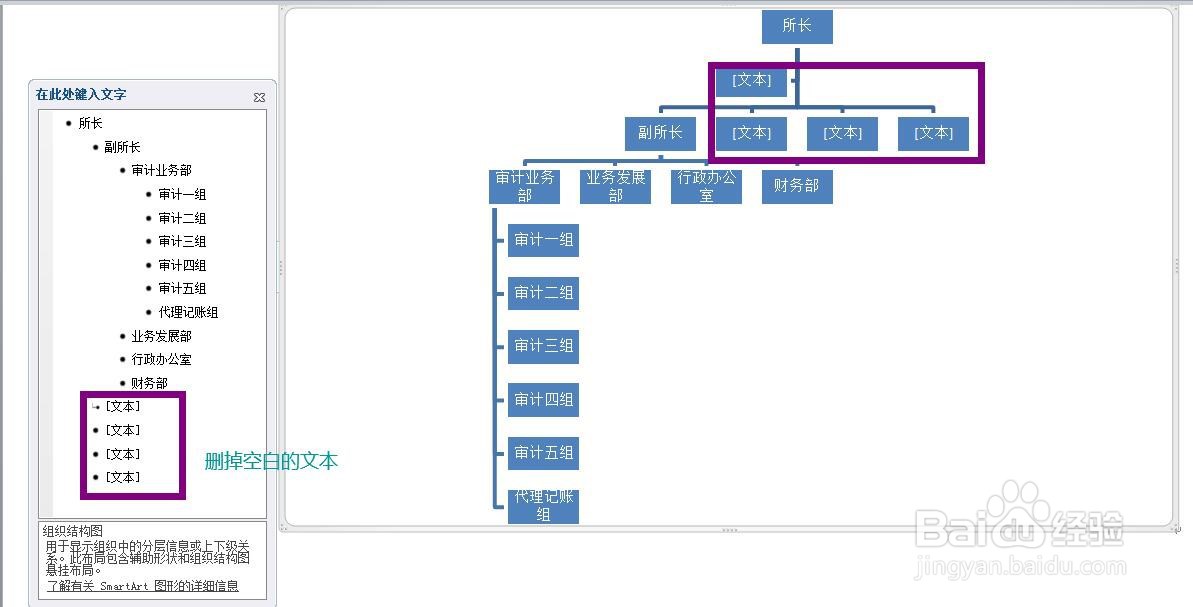 5/6
5/6在左侧“在此处键入文字”处将没有部门名称的文本删除,架构图完成。
 6/6
6/6由于审计业务部下设的小组多,竖向排列占用空间太多,我们需要把它调整为横向。鼠标选中审计业务部,依次点击涉及-布局-标准,调整完成,架构图就做完了。

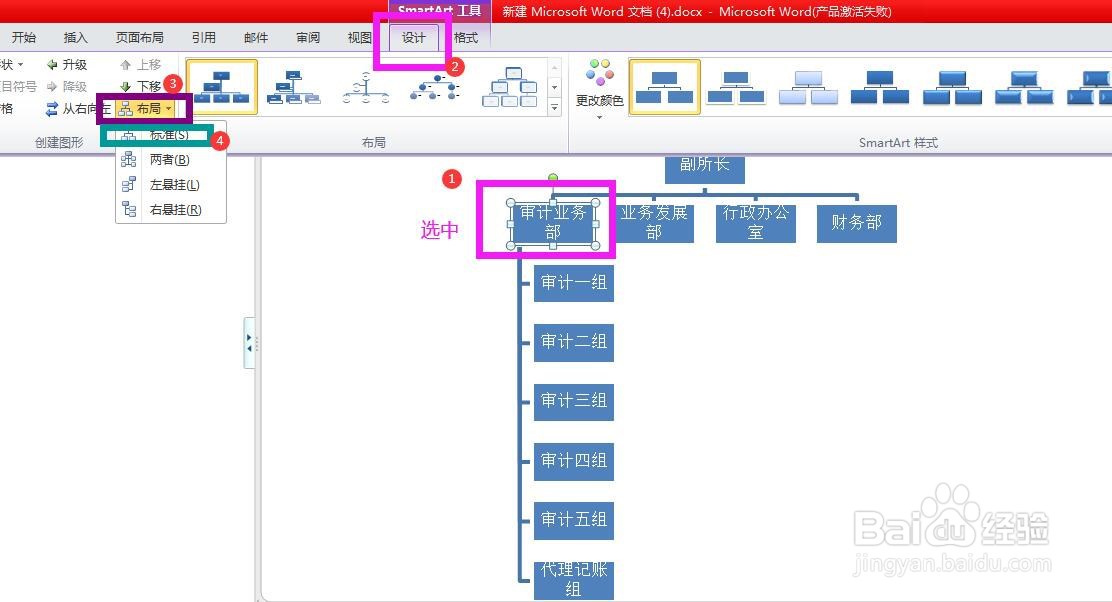
 WORD制作架构图
WORD制作架构图 版权声明:
1、本文系转载,版权归原作者所有,旨在传递信息,不代表看本站的观点和立场。
2、本站仅提供信息发布平台,不承担相关法律责任。
3、若侵犯您的版权或隐私,请联系本站管理员删除。
4、文章链接:http://www.1haoku.cn/art_219226.html
上一篇:WPS中Excel怎么将相同单元格数据合并求和?
下一篇:微信录屏怎么没有声音
 订阅
订阅